Sikkerhetsmodus er et spesielt miljø i Windows 10/8/7 som brukes til feilsøking og systemdiagnostikk. Det lar deg kvitte seg med skadelig programvare og feilsøke problemer som ellers ikke kan løses i vanlig skrivebordsmodus. Dette er grunnen til at Microsoft har sørget for at alternativet Sikker modus ikke er direkte tilgjengelig, men kan nås ved å trykke på funksjonstaster som F2, F8 (avhengig av PC) eller ved å bruke msconfig. I denne guiden vil vi fortelle deg hvordan du kan legg til sikkermodus i alternativene for oppstartsmeny i Windows 10 slik at den dukker opp akkurat når du slår på PCen.
Det vil se ut som når du har flere versjoner av OS installert på PCen. La oss lære om det!
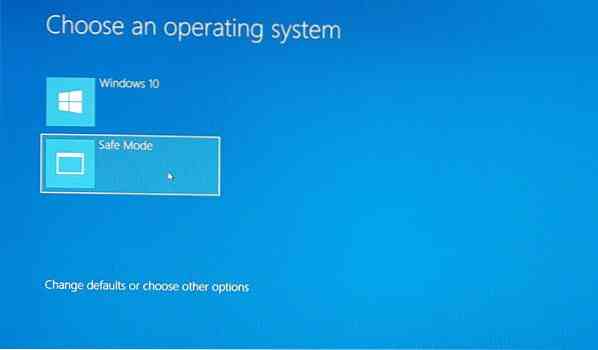
Legg til sikkermodus i Boot-menyalternativene i Windows 10
Windows 10 har avanserte oppstartsalternativer nå, som lar deg starte direkte i sikkermodus uten å starte på nytt, og deretter trykke på spesialtasten flere ganger. Men hvis du trenger å bruke sikkermodus ofte, er det best å legge den til som et alternativ.
Fra WinX-menyen velger du 'Kommandoprompt (administrator) for å åpne CMD.
Skriv inn kommandoen nedenfor og trykk Enter:
bcdedit / copy current / d "Safe Mode"
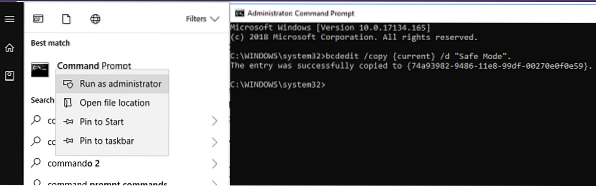
Du bør se følgende melding:
Oppføringen ble kopiert til 74a93982-9486-11e8-99df-00270e0f0e59
Kommandoen legger til Safe Mode-oppføring i Boot-menyen, noe som betyr at du kan starte Windows direkte i den modusen.
For å bekrefte at sikkermodus ble lagt til oppstartsmenyen, må du åpne MSConfig. Du må da bruke den til å konfigurere oppstartsinnstillinger for "Sikker modus" -oppføringen.
Type msconfig i Kjør-ledeteksten, og trykk Enter.
Bytt til Boot-fanen, og se etter Sikkerhetsmodus alternativ. Den skal være tilgjengelig rett under standard Windows 10-modus.
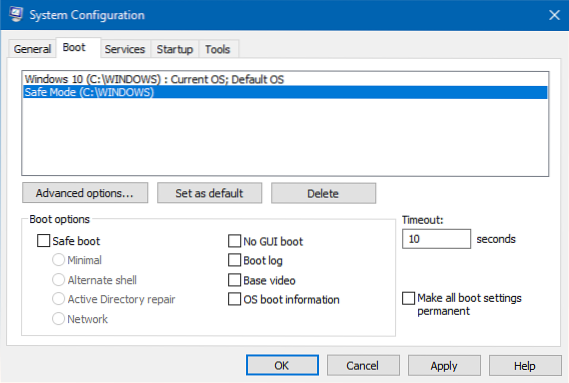
Du må velge Sikker oppstart alternativet og velg også Minimal. Etter dette velger du Gjør alle oppstartinnstillinger permanente alternativ.
Sørg også for å øke tidsavbruddet til minst 10 sekunder. Dette vil sørge for at menyen ikke forsvinner for raskt.
På samme måte kan du legge til Sikkermodus med nettverk og Sikkermodus med ledetekst oppføringer også.
- For sikker modus med nettverk må du velge - Nettverk
- For sikker modus med ledetekst må du velge - Alternativt skall
Når du er ferdig, klikker du på Bruk og start datamaskinen på nytt.
Du vil se endringene i Boot-menyen!
For å fjerne oppføringen må du åpne msconfig igjen, velg sikkermodus og klikk på Slett.
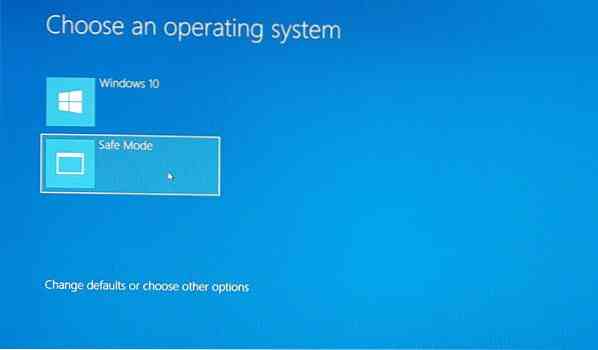
 Phenquestions
Phenquestions


